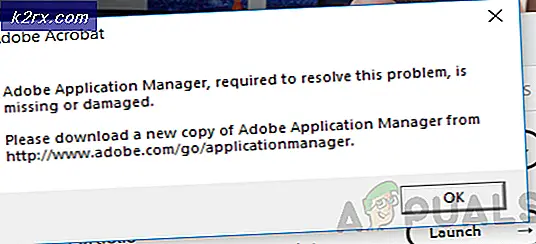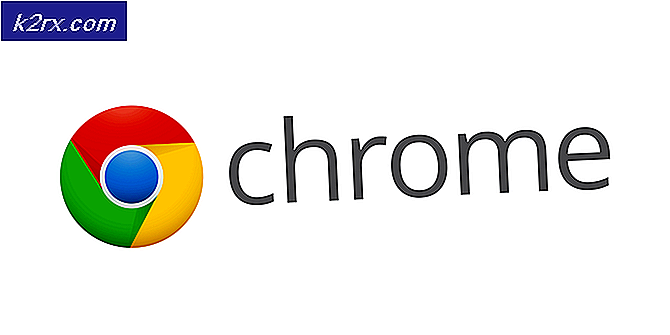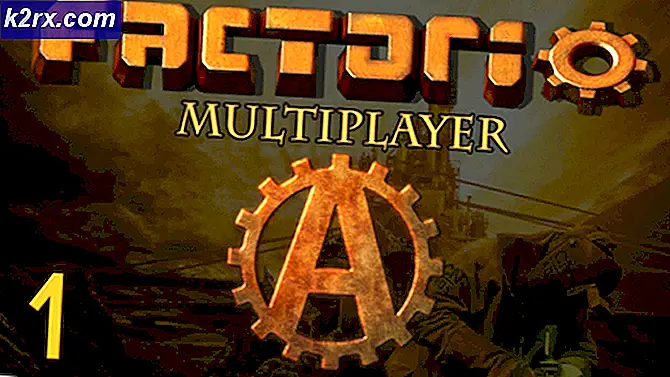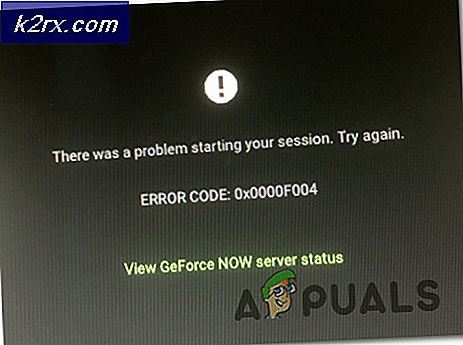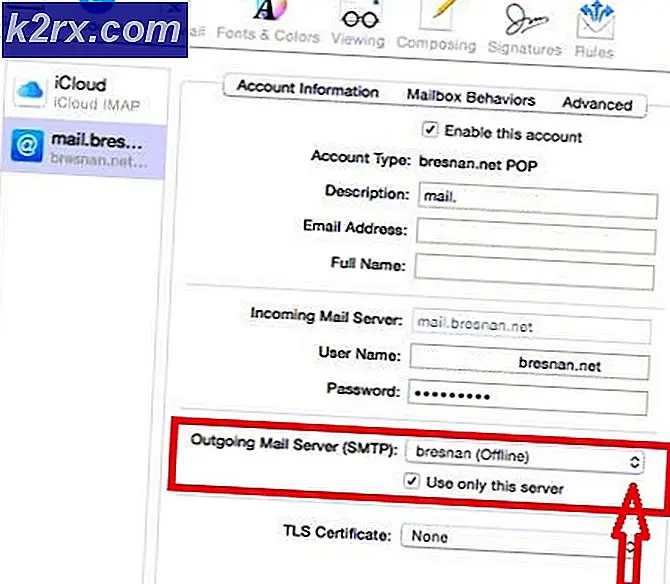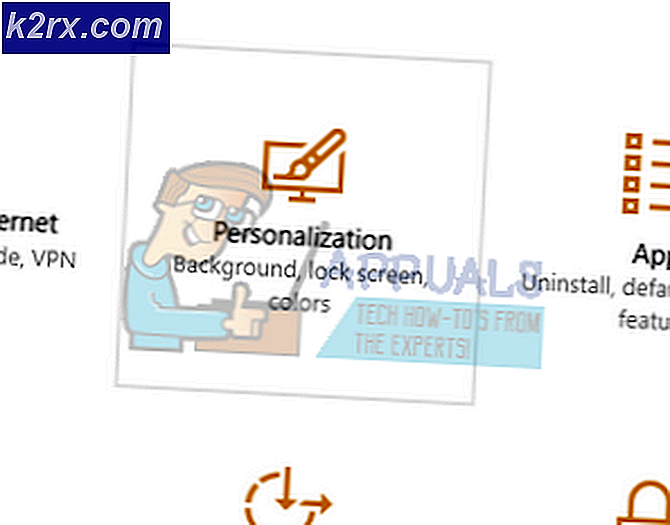Fix: SD Kart Gösterilmiyor
SD kartlar günlük hayatımızın ayrılmaz bir parçasıdır. SD kartları, cep telefonlarından dijital fotoğraf makinelerine kadar birçok cihazda kullanıyoruz. Bunlar neredeyse her cihaz için depolama kapasitemizi artırmanın harika bir yoludur. Genellikle, cihazın içeriğini bilgisayarımızda bulundurmayı seviyoruz ve bunun için SD kartlarımızı bilgisayarımıza bağlamamız gerekiyor. Tabii ki, medyayı aktarmanın birçok yolu var ama çoğumuz SD kartını bağlamayı tercih ediyoruz. Ancak bazen bilgisayarınız SD kartını tanımayabilir. Bilgisayarınız, sisteme bağlı SD kart veya depolama aygıtı hakkında size herhangi bir bildirim vermez. Ayrıca, SD kartınızı Bilgisayarımın sürücülerinde de göremezsiniz. Bu sorunlu olabilir, çünkü SD kartınızı kullanmanıza ve dolayısıyla medyanızı bilgisayara aktarmanızı engelleyecektir. Bilgisayarınız SD kartı tanıyamadığından, ona erişemeyeceksiniz.
Bu sorunun arkasında birçok neden olabilir. En yaygın olanı SD kartınızın kilitlenmesidir, bu da temel olarak kartınızın yazmaya karşı korumalı olduğu anlamına gelir. Bilgisayarınız korumalı bir kartı okuyamayabilir veya tanıyamayabilir. Başka nedenler kötü bağlantı olabilir. Buna kötü bağlantı noktası, bozuk SD kart, bozuk adaptör ve kötü kart okuyucu vb. Dahildir. Bunların hepsi bu soruna neden olabilir. Son olarak, PC'nizde kötü yapılandırılmış bazı seçenekler nedeniyle kartınız bilgisayarınıza erişilemeyebilir.
Soruna neden olabilecek pek çok şey olduğundan, bu sorunu çözmek için çok çeşitli yöntemler vardır. 1. yöntemden başlayın ve sorun çözülene kadar bir sonraki yönteme geçin.
Yöntem 1: SD Kart Kilit Anahtarı
SD Kartların çoğunun (fakat hepsinin değil) kartın yanında küçük bir düğme vardır (genellikle sol tarafta). Bu anahtar, orada bulunan tüm SD kartlarda bulunmaz, ancak kartınız varsa, bu yöntemdeki adımları izleyin.
SD kartınızdaki anahtar kartınızı yazılabilir / yazamaz hale getirir. Bu nedenle, anahtar kilit konumundaysa, SD kartınızın içeriği değiştirilemez. Çoğunlukla bilgisayarınız, kartınız şifrelenmiş gibi bir mesaj vererek kilitli SD kart hakkında bilgi verir. Ancak, bu mesajı hiç görmeyeceğiniz durumlar vardır ve kartınız bilgisayarınız tarafından tanınmayacaktır.
Bu nedenle, SD kartınızın yanında küçük bir anahtar bulun ve ortada veya kilit açma konumunda olduğundan emin olun. Yine bu, kartınızın üreticisine bağlı olacaktır, ancak kilit açma / kilitleme tarafı için bir gösterge olmalıdır.
Anahtarı kilit açma konumuna başarıyla geçirdikten sonra, SD kartınızı tekrar kullanmayı deneyin.
Yöntem 2: Yazma ilkesini değiştirme
Yöntem 1'de belirtildiği gibi, SD kartınız yazmaya karşı korumalıysa, bilgisayarınız kartı tanıyamayabilir. 1. yöntem işe yaramadıysa veya kartınızda bir kilit anahtarı yoksa (birçoğu buna sahip değil), yazma ilkesini kayıt defteri düzenleyicisinden değiştirmek için aşağıdaki yönergeleri izleyin.
- Windows tuşunu basılı tutun ve R tuşuna basın.
- Regedit yazın. exe ve Enter'a bas
- Bu yola gidin HKEY_LOCAL_MACHINE \ SYSTEM \ CurrentControlSet \ Control \ StorageDevicePolicies . Bu yola nasıl gideceğinizi bilmiyorsanız, aşağıda verilen adımları izleyin.
- Sol bölmeden HKEY_LOCAL_MACHINE öğesini bulup çift tıklayın
- Sol bölmeden SİSTEM'i bulup çift tıklayın.
- Sol bölmeden CurrentControlSet öğesini bulup çift tıklayın.
- Sol bölmeden Control'ü bulup çift tıklayın
- StorageDevicePolicies öğesini bulun ve tıklatın. StorageDevicePolicies yoksa, o klasörü kendiniz yapmanız gerekir. StorageDevicePolicies klasörünü yapmak için aşağıdaki talimatları izleyin.
- Kontrol'ü sağ tıklayın ve Yeni'yi seçin.
- Anahtar Seç
- Yeni oluşturulan bu klasörü / anahtarı StorageDevicePolicies olarak adlandırın.
- StorageDevicePolicies'e sağ tıklayın ve Yeni'yi seçin.
- DWORD (32 bit) değerini seçin
- Bu yeni oluşturulan değeri WriteProtect olarak adlandırın
- Şimdi sağ panelden WriteProtect değerini çift tıklayın.
- Değerini 0 olarak girin ve Tamam'ı tıklayın.
Şimdi kayıt defteri düzenleyicisini kapatın ve SD kartın çalışıp çalışmadığını kontrol edin.
Yöntem 3: Yazma korumasını kaldır
Yazma korumasını kartınızdan kaldırmak için başka bir yöntem de aygıt yöneticisidir. Soruna neden olabilecek yazma korumasını kaldırmanın en kolay yoludur, ancak tüm kart veya sistemler için mevcut değildir. Opsiyonun mevcut olup olmadığını hala deneyebilirsiniz.
Kartınızı bilgisayara takın
- Windows tuşunu basılı tutun ve R tuşuna basın.
- Devmgmt yazın. msc ve Enter'a basın
- Disk Sürücülere çift tıklayın
- Kartınızı sağ tıklayın ve Özellikler'i seçin.
- Yazma politikasına ilişkin bir seçenek görebilirsiniz. Bunu yaparsanız, yazma korumasını kapatın ve Tamam'a tıklayın. Yine, seçenek var olabilir veya olmayabilir ve üreticinize bağlı olarak biraz farklı olabilir.
Not: Genel sekmedeki seçeneği göremiyorsanız, Politikalar sekmesini seçin ve bu bölümdeki yazma koruması seçeneğine bakın.
Yöntem 4: Kart bağdaştırıcısı
Birçoğumuz bilgisayara takarken mikro SD kartımız için bir Adaptör kullanıyoruz. Bir bağdaştırıcı kullanıyorsanız, bu soruna neden olabilir. Bazen, mikro SD kart için kullandığınız bağdaştırıcı kartınızla uyumsuz olabilir. Adaptör ve kart aynı üreticiden olsa bile, aynı markanın mikro SD kart ve Adaptörünün birlikte çalışmadığı durumlar vardır.
Bu nedenle, bağdaştırıcıyı değiştirmeye çalışın ve çalışıp çalışmadığını veya kullandığınız bağdaştırıcının SD kartınızla uyumlu olduğundan emin olun.
Yöntem 5: Kart Okuyucusunu Denetle
Kullandığınız kart okuyucunun işlevsel olduğundan ve SD kartınızla uyumlu olduğundan emin olun. Kart ve kart okuyucu arasında bir uyumluluk sorunu olabilir. Bu yüzden, kartın çalışıp çalışmadığını görmek için kart okuyucuyu değiştirmeyi deneyin veya kartın kullandığınız kart okuyucusundan okunabilir olduğundan emin olun.
İlgili Makaleler:
- SD Kart Müzik Android Telefonunda Gösterilmiyor
- Bilgisayar SD Kartı Tanıma Başarısız
- Android Telefon ile Algılanmayan MicroSD Kart
- Chkdsk üzerinden Bozuk SD Kart
PRO TIP: Sorun bilgisayarınız veya dizüstü bilgisayar / dizüstü bilgisayar ile yapılmışsa, depoları tarayabilen ve bozuk ve eksik dosyaları değiştirebilen Reimage Plus Yazılımı'nı kullanmayı denemeniz gerekir. Bu, çoğu durumda, sorunun sistem bozulmasından kaynaklandığı yerlerde çalışır. Reimage Plus'ı tıklayarak buraya tıklayarak indirebilirsiniz.